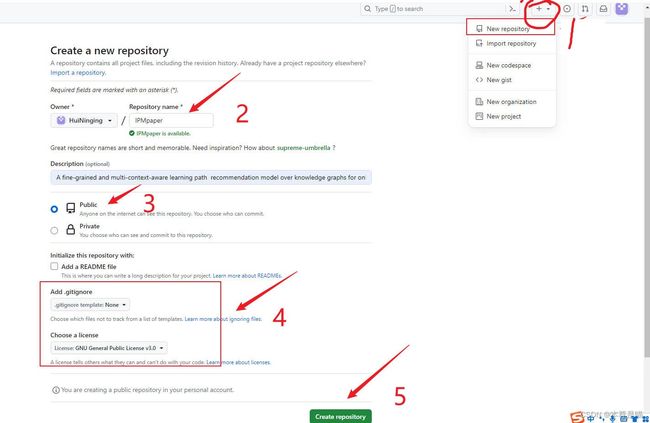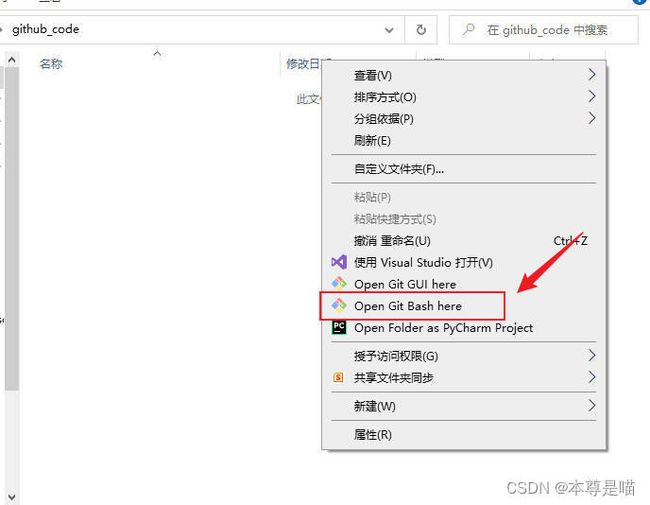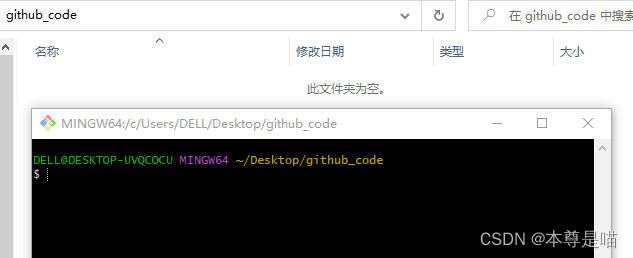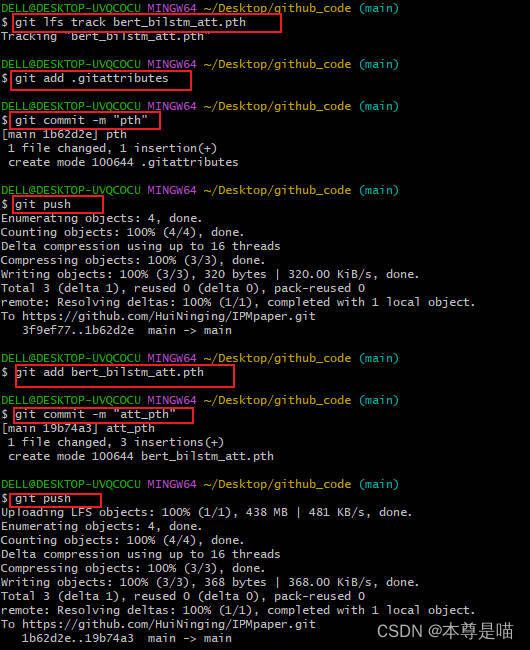Github上传本地文件
目录
一、github官网注册账号
二、github 建立新的repository
三、下载 Git 配置环境
1. 下载Git
2. 新建一个文件夹,比如github_code,在文件夹内打开Git Bash
3. 第一次使用Git,发现命令行不能粘贴,设置粘贴
4. 配置用户名
5. 配置邮件地址
四、上传小于100M的文件/文件夹
1. 设置默认分支为main,现在的github默认分支是main
3. 上传文件
4. 提交注释
5. 本地代码与github远程关联
6. 代码提交
五、下载GitLFS上传大于100M的文件
1. 按照以下文章的步骤操作即可,图示我上传的是一个438M的文件:bert_bilstm_att.pth
2.如果push文件失败解决办法
一、github官网注册账号
使用邮箱密码注册,可能网络不稳定出现注册不成功,可以多尝试,自行解决注册。
二、github 建立新的repository
三、下载 Git 配置环境
1. 下载Git
参考文章:Git下载和安装步骤_丁咚Dingdong的博客-CSDN博客
2. 新建一个文件夹,比如github_code,在文件夹内打开Git Bash
3. 第一次使用Git,发现命令行不能粘贴,设置粘贴
参考文章:Git Bash中怎么复制与粘贴_git复制粘贴快捷键_一个笨小孩哎呀的博客-CSDN博客
4. 配置用户名
git config --global user.name " 你的注册用户名"5. 配置邮件地址
git config --global user.email "你的注册邮箱**@**.com"四、上传小于100M的文件/文件夹
注意:一定要检查文件的大小,保证上传的文件总的大小不要超过100M,不要尝试上传超过100M的文件,超过不能上传成功,需要借助下面的工具。如果你非要尝试上传那么会对后面使用工具上传产生一定影响,会上传不上去,需要再清除这次不成功的记录,增加麻烦。
参考文章:如何使用github将默认main分支改成master_main改为master_keep thinking的博客-CSDN博客
1. 设置默认分支为main,现在的github默认分支是main
git config --global init.defaultBranch main #重新设置git默认分支为main
git init # 在建立完之后会在文件夹中出现 .git文件夹
2. 将需要上传的文件/文件夹等放在这个新建的github_code文件夹
3. 上传文件
#把项目文件夹里面的全部文件都添加进来
git add .
# 如果想要单独上传某一个文件,例如 read.txt
git add read.txt 4. 提交注释
git commit -m "你的提交注释注释" #注释的名字可以随便起,比如“first”,最终会显示在如图位置5. 本地代码与github远程关联
git remote add origin https://github.com/xxxxxxxxx.git # 这个网址就是刚刚记的github网址
git pull --rebase origin main # 远程有readme.md,拉一下6. 代码提交
git push -u origin main 五、下载GitLFS上传大于100M的文件
1. 按照以下文章的步骤操作即可,图示我上传的是一个438M的文件:bert_bilstm_att.pth
参考文章:GitHub上传大文件(100MB以上)_github大文件_AMCUL的博客-CSDN博客
2.如果push文件失败解决办法
参考文献:Git: 删除commit记录方法(删除push失败的记录)_git push失败_nana-li的博客-CSDN博客